Как да се публикува остри и високи качествени снимки в Instagram
Снимка / / December 19, 2019
Ако сте активно използват Instagram, вие вероятно сте забелязали, че качеството на снимките, след публикуването на лек спад. Всички поради алгоритъм за компресиране, което използва услуга за съхранение на техните сървъри, милиони фотографии.
За много хора, това е важно, че техните образи изглеждаха остри и максимално качество. Това е особено вярно за фотографи и блогъри, чиито доходи са силно зависими от това как естетичен външен вид на тяхното съдържание.
Ето някои прости съвети, за да увеличите пост до Instagram приятно изглеждащи снимки. Всичко, което трябва - е Photoshop и малко време.
Превключете на цвят профил sRGB
Отворете изображението, което искате да редактирате. Трябва да разбера какъв цвят профил в момента се използва. За да направите това, кликнете върху стрелката в долния ляв ъгъл на екрана, която се намира в непосредствена близост до индикаторът на мащаба на снимката и изберете "Профил на документа".
Най-вероятно, ще видите, че използвате цветното пространство ProPhoto RGB. Заради него, цветовете на вашия смартфон ще бъдат различни от тези, показани на екрана на компютъра. Следователно, трябва да преминете към sRGB.

- Натиснете бутона "Редактиране" на горния панел.
- Изберете "конвертирате в профил".
- В съответствие "Профил" на изберете sRGB.
- Щракнете върху OK.
Направи осем-битов образ
Той също така помага да се цветове на мобилното си устройство, идентични с тези, които виждате на вашия компютър.
- На горния панел, изберете "Image".
- Натиснете бутона "Mode".
- Изберете "8 бита / канал."

Направи бял фон
На друг компютър, за да видите как вашата снимка ще разгледаме Instagram, промяна на фона на Photoshop със стандартно сиво до бяло. Това може значително да повлияе на възприемането на образа като цяло.
Щракнете с десния бутон на фона и кликнете върху "Изберете различен цвят." След това изберете палитра на бяло, и след това щракнете върху "OK".
Поиграйте си с наситеността
Настройване на цвета на изображението, можете да направите снимка по-забележима във филма. В долния десен ъгъл кликнете върху иконата с разделени полукръг и да се създаде слой "Selective Color Correction".

Изберете слой на левия бутон на мишката и точно над плъзгачите, за да видите "Blue", "лилав", "жълти" и "черно". Експериментирайте с тях, за да промените наситеността на отделните цветове.
Изрязване на картина
В Instagram снимки могат да бъдат публикувани само с определено съотношение на - или техните услуги разфасовки. Би било много по-добре, ако го правят сами.
В левия панел, изберете инструмента "рамка" и в началото само да въведете желаното съотношение. Например, 4: 5 е подходящ за портрети и 1.9: 1 - за ландшафта. След това просто изберете областта на изображението.
Регулирайте размера на картината
Стойността на максимум на изображението в Instagram - 1080 пиксела. Ако качите снимка е по-голям, а след това да го компресира услугата, която може да се отрази на качеството.

Кликнете върху горния панел, за да персонализирате размера, "Picture" и изберете "Размер на изображението". Полето "Ширина", въведете 1080 - височината ще се промени автоматично. Други параметри, които не могат да се пипат.
Изостряне
Натиснете Ctrl + Alt + Shift + E, за да се създаде слой, който ще комбинира всички предишните. След това можете да направите най-контрастна картина.
- На най-горната лента, щракнете върху "Филтър" и изберете "Конвертиране на интелигентни филтри."
- Отново, натиснете бутона "Филтър" в раздела и в "други", изберете "край контраста."
- Регулирайте размера на умалени изображения на екрана си смартфон и да определите радиус, при която на снимката започнат да се появяват детайлите. Щракнете върху OK.
- слоеве панел намерете режим на бутона "Normal" и след това изберете "Overlay".
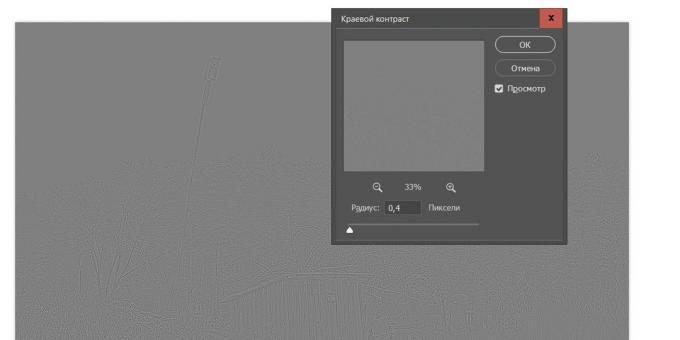
Това е всичко! Снимката е остър и готови за публикуване. Остава да го запазите и да го изпратите на вашия телефон.
виж също🧐
- Тези приложения и услуги са в състояние да нещо, което не достига на потребители Instagram
- 20 Задължителни приложения за потребителите на Instagram
- Как да изтеглите снимки от Instagram на всяко устройство


